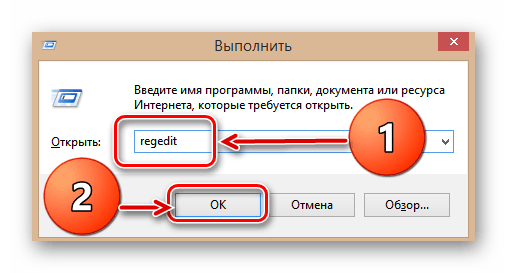Интернет за 5 минут: тестируем Wi-Fi модем Yota 4G LTE
Прямоугольная коробочка с устройством внутри легко помещается на ладони: компактность гаджета сразу намекает будущему владельцу на простоту и легкость в обращении. И действительно – внутри только сам модем и подробная инструкция на двух языках. Пособие по эксплуатации с виду похоже на фигурку оригами, но стоит потянуть с двух сторон за обложку, и лист с руководством к действию открывается в полном размере. Четко следуя инструкции перехожу к самому интересному: тест-драйву модема.
Первое, что бросается в глаза при виде гаджета, – нет никаких крышечек и колпачков для usb-штекера, которые постоянно теряются. Легким нажатием руки штекер откидывается из корпуса устройства. Как раз под ним спрятана sim-карта модема, ее сразу установили в салоне.
Следуя инструкции, захожу через браузер на сайт оператора. В первую очередь нужно дать название собственной новой сети и завести для нее пароль. После сохранения этих настроек модем самостоятельно перезагружается. Теперь можно подключиться к новой сети и перейти к использованию устройства по назначению.
Начну с простого: попробую зайти в сервис прогноза погоды со стартовой страницы браузера. Вуаля: через долю секунды я уже в курсе, что сегодня в Волгограде пасмурно и до -10, зато на следующей неделе кое-где проглядывается температура воздуха со знаком плюс. Что ж, усложним задачу: устроим интернет-экскурсию по информационному пространству V1.ru. И снова: страницы загружаются молниеносно, сколько бы вкладок одновременно я не запустила. И, наконец, задачка со звездочкой: устрою безудержный вояж по соцсетям. И модем вновь справляется довольно шустро, загружая мегабайты музыки, видео и другого контента.
Что касается денежной стороны вопроса, ценник на модем и его услуги довольно демократичен. Сам гаджет можно приобрести всего за 2900 рублей. Возможно, цена покажется кому-то не самой низкой. Но здесь нужно ответить на вопрос: что покупатель получит взамен? О скорости и простоте в использовании я уже упомянула. При этом модем может раздавать Wi-Fi: в таком режиме он обеспечивает беспроводным Интернетом до восьми разных пользователей. Ко всему прочему, гаджет подключается к любому компьютеру, ноутбуку или планшету, в котором есть USB-вход, не требуя специальных драйверов. Оперативная система также не имеет значения. Модем удобно взять с собой в загородную поездку и даже в путешествие по регионам: в России для него действует безроуминговое пространство.
В какую же сумму обойдется использование модема? Тарифы максимально разнообразные – выгодные, удобные и даже на экстренных случай, действующие от двух часов до года. Например: в рабочие дни интернет-юзер выходит в сеть только из офиса, а личный ноутбук открывает лишь в выходной день. В таком случае можно пользоваться бесплатным доступом со скоростью до 64 Кбит/с, а при необходимости подключать тариф на 2 или 24 часа за 50 или 150 рублей соответственно при максимальной скорости. При подключении тарифа на 30 дней, клиент Yota сам выбирает, сколько будет за него платить. Устраивает скорость в 512 Кбит/с – достаточно внести на симку 350 рублей. Максимально скоростной режим выше 15 Мбит/с стоит 850 рублей.
Для тех, кто ценит постоянство, действует круглогодичный тариф: скорость в 5 Мбит/с стоит всего 5400 рублей, 10 Мбит/с – 6900 рублей, максимальная скорость – 9000 рублей в год.
Произведем несложные рассчеты: при выборе последнего тарифа клиенты Yota тратят на Интернет не больше 25 рублей в день – чуть дороже одной поездки на автобусе. При этом владелец модема не окажется в неловкой ситуации, если забудет во время пополнить счет, ведь устройство обеспечивает выход в сеть даже при нулевом балансе. Также при любом из указанных тарифов действует безлимитный трафик.
Те, кто еще раздумывает брать или не брать Wi-Fi модем Yota 4G LTE, могут последовать моему примеру и устроить гаджету тест-драйв: в течение недели с момента покупки пользователь в праве вернуть модем обратно в салон, при этом получив затраченные на его покупку средства в полном объеме.
Некорректно работающий телефон
Виной отсутствия интернета могут быть и некачественные телефонные аппараты. Все собирается в Китае — это аксиома. В очень дешевых моделях телефонов, которые нередко бывают подделками или фальсификатами, устанавливаются недорогие комплектующие, которые влияют на качественный прием сигнала.
Эту неполадку можно отнести к самым банальным, но частым и легко исправимым проблемам.
Сбой сети может случиться у любого провайдера. Если есть подозрение, что в регионе пользования интернетом появились проблемы с сетью, нужно просто позвонить оператору и спросить, почему отсутствует связь. Если неполадка у провайдера, – он сразу же ее исправит.
Особенность обслуживания «Йота» заключается в том, что этот оператор сразу же сообщает пользователю, что его вопрос решен и сеть снова нормально работает.
Это частые причины того, что Yota перестает работать. Вполне возможно, что сильные порывы ветра повредили линии электропередач, и связь испортилась у многих пользователей.
Статистика показывает, что уже через час–два после бури качество интернет-соединения существенно улучшается.
Читайте про Yota Как проверить на yota трафик

Неважно, на телефоне пользуются интернетом «Йота» или на компьютере, если на счету нет денег как раз в то время, когда должна списываться ежедневная или ежемесячная плата за трафик, интернет отключается. Исправить эту неприятность можно очень легко. Для этого необходимо лишь внести на счет нужную сумму
Или можно довольствоваться интернетом на минимальных скоростях – 64 Кб/с
Для этого необходимо лишь внести на счет нужную сумму. Или можно довольствоваться интернетом на минимальных скоростях – 64 Кб/с
Исправить эту неприятность можно очень легко. Для этого необходимо лишь внести на счет нужную сумму. Или можно довольствоваться интернетом на минимальных скоростях – 64 Кб/с.
Сегодня покрытие у «Йоты» недостаточно широкое, в некоторых регионах не так много установлено вышек. По этой причине отдаление от горячей точки на значительное расстояние ухудшает сигнал и прерывает соединение с интернетом. Это происходит также, когда пользователь спускается в метро, подземный переход, подземную парковку и т. д. В таких местах качество связи из-за толстых стен и многочисленных помех ухудшается.
Если абонент перепробовал все вышеперечисленные способы, а подключения все нет, возможно неполадка связана с оборудованием. Необходимо убедиться, что все компоненты системы (модем, роутер, маршрутизатор, усилитель и т. д.) включены и подключены кабелем друг к другу.
Если вышло из строя одно из устройств, нужно обратиться в специализированный центр для ремонта или купить новый прибор.
После проделанных манипуляций нужно перезагрузить устройство и проверить, устранена ли неполадка. Таким способом устраняется большая часть проблем с подключением.
Вирусы
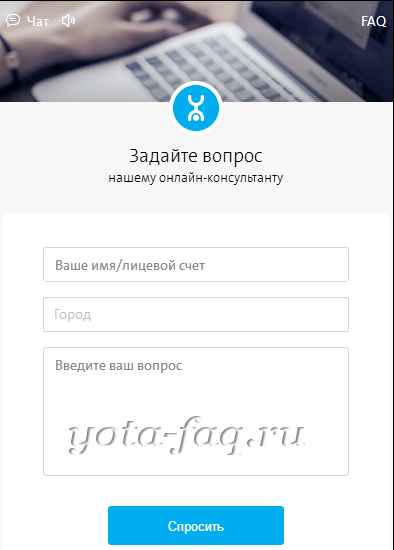
Если Yota не работает, необходимо проверить устройство на наличие вирусов. Для этого просканируйте компьютер или телефон с помощью антивирусной программы (например, «Аваст») и почистите от вредоносных файлов. Следующий шаг – очистка реестра.
Если это не помогло (что бывает при масштабном засорении вирусами), можно обратиться в сервисный центр за профессиональной чисткой.
В случае если абонент испробовал всё вышеперечисленное, но проблема осталась, рекомендуем обратиться в службу технической поддержки оператора «Йота». Консультанты предоставят детальную информацию и помогут устранить неприятность.
Если у Вас остались вопросы — сообщите нам Задать вопрос
- с попавшим на смартфон вирусом;
- с работой различных программ и приложений, которые тратят весь доступный трафик;
- со сбоями в работе сотового;
- поломке устройства.
Учитывая возможные причины плохого интернета, пользователям первым делом следует проверить, не уходит ли трафик на работу сторонних программ. Далее стоит просто перезагрузить планшет. Это поможет, если проблемы были связаны со сбоем.
Для борьбы с вирусами и неисправностью следует сразу обратиться к специалистам. Это заметно ускорит ремонт и позволит избежать глупых, необдуманных действий, которые ещё сильнее усугубят сложившееся положение.
Варианты усиления сигнала
После того, как удалось проверить сигнал Yota, пользователь может прибегнуть к методам ускорения сети. Проблема обычно заключается в расположении модема. Плохой прием можно улучшить, переместив роутер в другое место или используя другие варианты:
- перенести модем в ту точку квартиры, где уровень сети будет выше;
- изготовить антенну из подручных средств своими руками;
- использовать внешнюю антенну, чтобы уровень сигнала Yota стал лучше.
Переносить модем удобно не всегда, если площадь помещения ограничена или переставить роутер в другое место невозможно. Исправить проблему помогает USB-удлинитель, но и его длина ограничена.

Не горит индикатор yota

- В теме действуют все Правила форума и 10 заповедей новичка, кому тяжело осилить Правила Форума
- Для сравнения устройства с другими моделями и по вопросам выбора обращайтесь в тему Выбор и сравнение беспроводных модемов и мобильных роутеров
- Обсуждение устройств, не относящихся к данной теме, запрещено. Если нужной вам темы по конкретной модели не существует — создайте её.
- Вместо слов «Спасибо!» используйте . Если у Вас меньше 15 постов — нажмите на кнопку «Жалоба» под тем сообщением, где Вам помогли, и напишите благодарность.
- Полезные темы на заметку: FAQ по форуму, Как искать на форуме?

Yota представила новое устройство в своей линейке – Wi-Fi-модем Yota. Это первый в России 4G LTE-модем, который может создавать сеть Wi-Fi для других устройств.
Wi-Fi-модем Yota дает пользователю почти такие же возможности, как мобильный роутер Yota Many. При этом он в два раза меньше по габаритам и почти в два раза дешевле. Отличие нового устройства – в том, что для работы ему требуется электрическое питание, так как встроенного аккумулятора у модема нет. Wi-Fi-модем Yota можно подключить к компьютеру, автомобильному или сетевому зарядному устройству со стандартным USB-разъемом.
Новый модем подключает к Wi-Fi-сети до 8 устройств одновременно. Для работы в режиме модема настройка не требуется. По умолчанию устройство создает открытую Wi-Fi-сеть под названием Yota.
Модем поддерживает работу с телевизорами, игровыми приставками, планшетами и другими устройствами, работающими с Wi-Fi.
Wi-Fi-модем Yota поступит в собственные точки продаж Yota и сети партнеров 20 июня 2013 года и будет стоить 2900 рублей. Нынешнюю модель – модем 4G LTE – можно приобрести за 1900 рублей.
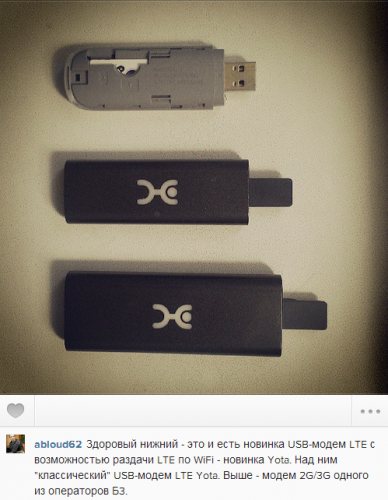
В теме нет куратора. По вопросам наполнения шапки обращайтесь через QMS .
Сообщение отредактировал ferhad.necef
— 16.09.19, 12:09
Да — можно подключить 1 устройство по usb + 7 по wi-fi. Устройство достаточно удобное, единственный минус что сигнал wi-fi очень слабый — в соседней комнате ловить уже не будет.
О чем еще следует знать?
Интернет Yota для смартфона не работает, если не подключен пакет минут и интернета. Подключить пакет услуг можно, воспользовавшись приложением Yota для смартфона или обратившись к оператору сотовой связи в чат. Проблема с интернетом может возникнуть и при низком сигнале. Если отображается меньше половины делений, то нужно попробовать переместиться. Находясь в помещении, например, подойти следует ближе к окну, так как стены могут негативно влиять на качество передачи данных. Некоторые задержки в работе интернета могут возникать и после звонка. Связано это с переключением телефона с 2G/3G на LTE-сеть. Нормой является задержка сигнала до 30 секунд. Если же ожидание превышает эту цифру – нужно обратиться в контактный центр.
Современные сотовые операторы, предоставляющие услугу мобильного интернета, облегчают своим пользователям, настройку выхода с мобильного устройства во всемирную паутину, с помощью автоматических настроек. К сожалению, один из лучших операторов, предоставляющих такую услугу, этим своих абонентов не балует. Поэтому, чаще всего Интернет от Yota приходиться настраивать вручную.
Навигация
У Yota множество преимуществ перед остальными федеральными операторами связи. И главный из них это выгодные тарифы для интернета. Ведь в тарифе для смартфона или планшета предоставляется полностью безлимитный трафик в любое время суток.
Но, многие абоненты этого оператора жалуются, что при установки новой сим-карты, устройство под операционной системой Android не то что не выходит в интернет, а даже не видит эту самую сим-карту. Как решить эту проблему? Мы расскажем в этой статье.
Перегорела светодиодная лампа
Еще одно условие, почему у Yota не горит индикатор – сам светодиод вышел из строя. Чаще оно возникает при постоянно работающем модеме и подключении его к сети. То есть, вышел временной период эксплуатации светодиода для оборудования интернет-соединения. Кроме этого перегореть лампочка может из-за плохого качества, технического брака.
Простой вариант решения такой проблемы — замена лампочки на новую. Здесь потребуются определенные навыки. Иначе – лучше обратиться к специалисту. Правда продолжать работу и открывать веб-ресурсы можно и без этого. На работу он никак не влияет.
Чтобы ремонт был качественным и быстрым, лучше обратиться к сертифицированным центрам по ремонту указанного оборудования для доступа к интернету.
Почему не работает модем Yota?
Подключение к интернету Ета отсутствует по нескольким причинам:
- Устаревшие драйверы;
- Повреждение USB-порта;
- Необходимо провести обновление операционной системы.
Прежде чем приступать к «военным» действиям, попробуйте распознать проблему сбоя соединения самостоятельно и решить её мирным путем:
- Проверьте остаток средств на балансе пользователя;
- Удостоверьтесь, что сигнал связи присутствует в вашем местоположении (для этого пользователю стоит зайти в мобильный интернет с другого устройства, например – подключить с планшета или смартфона). Если на мобильном устройстве появился значок интернета и он предоставляет доступ к сети, значит проблема в другом;
- Перезапустите ПК или Wi-Fi роутер с сим-картой Йота внутри.
Если ни одна из этих проблем не является причиной отсутствия беспроводного подключения, необходимо приступать к более конкретным действиям.
Сбой ПО на сервере
Можно выделить и другую причину, почему у Yota не горит индикатор – появление неполадок на принимающей стороне. Исключать этого нельзя, ни при каких обстоятельствах, так как нет гарантий постоянного интернет-соединения. Первоисточником также может стать скачок напряжения в сети. Такие проблемы проявляются при проведении технических работ на сервере, чтобы в последующем избежать даже незначительных погрешностей в работе.
Здесь все действия направлены лишь на выжидание времени, пока специалисты компании выполнят все работы. Участок беспроводной сети должен полноценно работать, когда все неисправности будут устранены. Самостоятельно можно совершить звонок в службу технической поддержки и узнать все о проводимых мероприятиях, примерное время начала действия интернет-соединения на участке.
Обновления
Если вы поменяли Виндовс 8.1 на 10, то должны понимать, что ОС Windows состоит из миллиона регулярных обновлений. Если их не отключить в настройках, то ежедневно будет что-то загружаться. Многие пользователи уже поспешили установить версию 1703, а от нее слетают многие драйверы, нормально не функционируют программы и некоторые сервисы.
Драйвер Yota также работает нестабильно после этого. Порой на экране появляется уведомление, что модем не настроен. На сайте Microsoft размещена рекомендация об откате к старой версии 1607. Устранить неполадки можно и через реестр.
- Нажав комбинацию WIN+R, на дисплее появится окошко, в котором нужно ввести слово regedit.
- Отыщите среди доступных категорию HKEY_LOCAL_MACHINE – SYSTEM – CurrentControlSet – Services – RasMan.
- Выделите строчку «RequiredPrivileges» и два раза кликните по ней.
- Внизу списка вбейте «SeLoadDriverPrivilege» и жмите Ок.
- Возможно появится предупреждающее сообщение. Кликните еще раз Ок, закройте реестр и перезагрузите компьютер.
Чтобы модем или роутер Йота работал без сбоев, важно правильно его синхронизировать. Причина ошибки «Нет сигнала» может также скрываться в повреждении линии связи
Если ни один из методов не помог наладить выход в сеть, позвоните в техническую поддержку Йота и переговорите с диспетчером, напишите в чат в официальном приложении или посетите сервисный центр (их адреса и телефоны Yota предоставляет на сайте).
Настройка маршрутизатора
Маршрутизатор является основным устройством, отвечающим за передачу данных в сети. Настройка маршрутизатора играет ключевую роль в обеспечении стабильного подключения к Интернету
В случае проблем с подключением модема Yota, следует обратить внимание на настройку маршрутизатора
1. Проверьте физическое подключение маршрутизатора. Убедитесь, что Ethernet-кабель правильно подключен к модему Yota и маршрутизатору. Убедитесь, что все разъемы надежно зафиксированы.
2. Войдите в настройки маршрутизатора. Для этого введите IP-адрес маршрутизатора в адресной строке веб-браузера. Обычно IP-адрес указан в документации к маршрутизатору.
3. Проверьте настройки подключения. Убедитесь, что маршрутизатор правильно настроен на подключение к Интернету. Проверьте наличие и правильность логина и пароля, указанных в настройках. Если данные неверны, введите корректные значения.
4. Проверьте настройки сети. Убедитесь, что маршрутизатор настроен на автоматическое получение IP-адреса. Также проверьте, что у вас правильно указаны DNS-серверы. Обычно рекомендуется использовать DNS-серверы, предоставляемые вашим интернет-провайдером.
5. Обновите прошивку маршрутизатора. Проверьте, что у вас установлена последняя версия прошивки маршрутизатора. Устаревшая прошивка может вызывать проблемы с подключением и работой маршрутизатора в целом. Если доступна новая версия прошивки, загрузите ее с официального сайта производителя и выполните обновление.
6. Перезагрузите маршрутизатор. В случае, если все вышеперечисленные действия не решают проблему, попробуйте перезагрузить маршрутизатор. Для этого выключите его, подождите несколько секунд и снова включите.
7. Обратитесь в службу поддержки. Если после выполнения описанных выше действий проблема не решена, обратитесь в службу поддержки маршрутизатора или вашего интернет-провайдера. Специалисты смогут оказать вам дополнительную помощь в устранении неполадок.
Как воспользоваться помощью специалистов компании Йота
Если вы не являетесь опытным пользователем и боитесь навредить оборудованию или у вас нет желания самостоятельно разбираться в проблеме, всегда можно обратиться за помощью к специалистам Йота.
Связаться с технической поддержкой можно при помощи одного из предложенных способов:
- Отправка СМС-сообщения или звонок по номеру 0999.
- Воспользоваться онлайн-чатом на официальной странице компании Йота.
- Заполнение формы для обратной связи на официальном интернет-ресурсе компании Йота.
- Отправить письмо на электронный ящик
- Воспользоваться услугами ближайшего центра по работе с абонентами.
С помощью настройки в командной строке
- Запускаем командную строку под именем администратора. Для этого в поисковой строке меню «Пуск» набираем cmd и жмем на появившуюся иконку правой кнопкой и выбираем нужное действие.
- В открывшемся окне вводим команду: netsh wlan set hostednetwork mode=allow ssid=My_WiFi key=Parol keyUsage=persistent. Вместо My_WiFi вводится любое название сети латинскими буквами, а вместо Parol вводится любой другой пароль на усмотрения пользователя.
- Следующая команда: Netsh wlan start hostednetwork. После ее введения запускается работа сети. Для остановки раздачи используется команда: Netsh wlan stop hostednetwork.
- Далее надо открыть «центр управления сетями», для этого надо нажать на значок wi-fi.
- В разделе «изменить дополнительные параметры общего доступа» нужно выключить все режимы, кроме «доступ с парольной защитой».
- Возвращаемся к центру управления сетями и переходим в раздел «изменение параметров адаптера». Здесь надо найти подключение Yota. Обычно оно отображается как «подключение по локальной сети 2».
- Выбираем «свойства».
- Открывается окно, в котором надо перейти во вкладку «доступ».
- О.
- Ниже, в подключении домашней сети выбираем название созданной ранее сети и сохраняем настройки.
Для того, чтобы модем Yota работал его надо правильно подключить. В случае, если компьютер все равно не определяет устройство, необходимо установить актуальную версию драйверов. Причиной отсутствия сигнала может быть поломка на линии или плохой прием связи. Если ни один из способов восстановить интернет не помог, следует связаться с оператором или отнести модем в сервисный центр компании.
Обновления
Если вы поменяли Виндовс 8.1 на Windows 10, то должны понимать, что ОС состоит из миллиона регулярных обновлений. Если их не отключить в настройках, то ежедневно будет что-то загружаться. Многие пользователи поспешили установить версию 1703, а от нее слетают многие драйверы и не функционируют программы.
Драйвер Yota также работает нестабильно после этого. Порой на экране появляется уведомление, что модем не настроен. На сайте Microsoft размещена рекомендация об откате к старой версии 1607. Устранить неполадки можно и через реестр.
- Нажав комбинацию WIN+R, на дисплее появится окошко, в котором нужно ввести слово regedit.
- Отыщите категорию HKEY_LOCAL_MACHINE – SYSTEM – CurrentControlSet – Services – RasMan.
- Выделите строчку «RequiredPrivileges» и два раза кликните по ней.
- Внизу списка вбейте SeLoadDriverPrivilege и жмите Ок.
- Возможно появится предупреждающее сообщение. Кликните еще раз Ок, закройте реестр и перезагрузите компьютер.
Чтобы модем или роутер Йота работал без сбоев, важно правильно его синхронизировать. Ошибка «Нет сигнала» может также скрываться в повреждении линии связи
Если ни один из методов не помог наладить выход в интернет, позвоните в техподдержку Йота и переговорите с диспетчером или посетите сервисный центр.
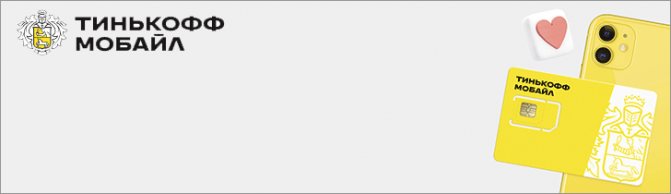
https://youtube.com/watch?v=2ySq4sW29n8
Восстанавливаем работу модема Yota
Итак, модем Yota не работает. Причин неисправности может быть много, но прежде всего нужно проверить баланс счёта в своём личном кабинете на сайте провайдера и убедиться, что вы находитесь в зоне уверенного покрытия сети 4G. Попробуйте перезагрузить компьютер, ноутбук или роутер, к которому подключен девайс. Вытащите и обратно вставьте модем в USB-порт при отключенном питании. Не помогло? Тогда идём дальше.
Шаг 1: Проверка кабеля USB
Если вы пользуетесь удлинителем USB для подключения модема к ПК или ноутбуку, то при наличии запасного аналогичного кабеля попытайтесь заменить провод. Он вполне мог прийти в негодность. Не пользуйтесь удлинителем длиной более 1,8 метра. Можно переместить «свисток» к другому окну или в иное место помещения в поиске стабильного сигнала с базовой станции провайдера.

Шаг 2: Правка реестра
Если вы уже перешли на Windows 10, то в этой ещё довольно нестабильной операционной системе модем Yota может зависать. Подобная неприятность возможна и в предыдущих версиях ОС от Майкрософт. Для решения этой проблемы нужно внести небольшие изменения в реестр.
- Нажимаем комбинацию клавиш Win + R, в окне «Выполнить» вводим команду для вызова встроенного редактора реестра: regedit . Жмём на «OK» или на Enter.
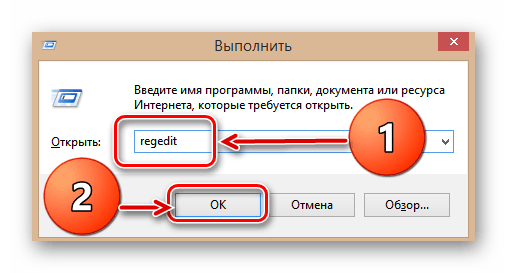
Открываем последовательно папки реестра, перейдя по пути: HKEY_LOCAL_MACHINE\SYSTEM\CurrentControlSet\Services\RasMan .
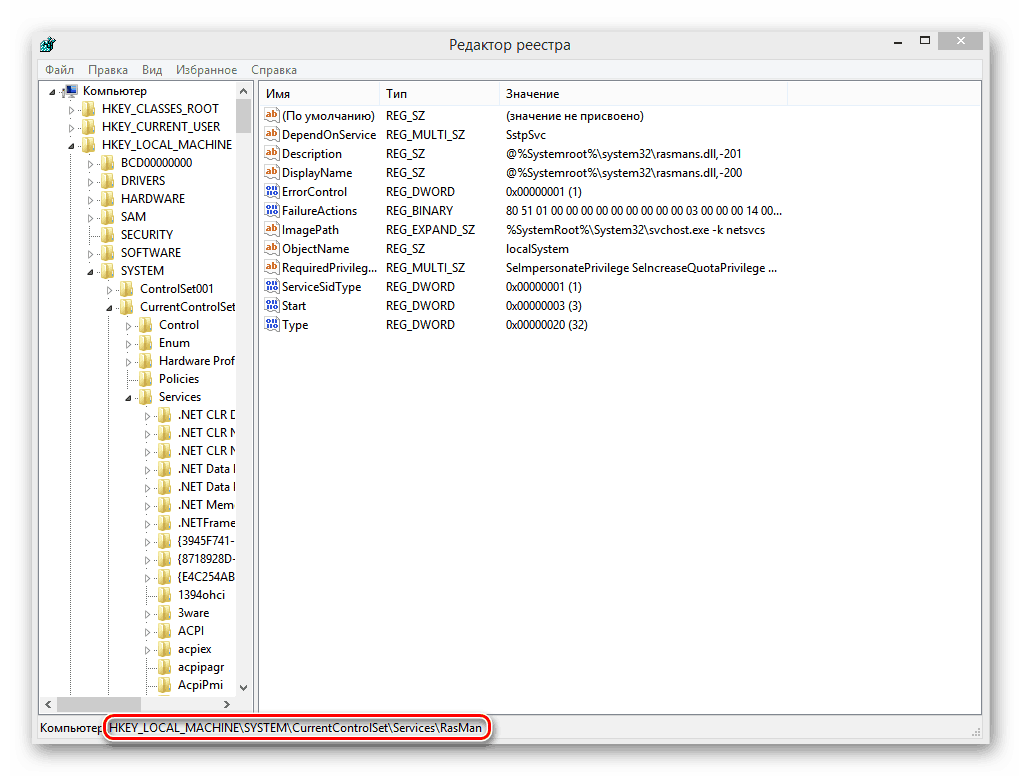
В правом отделе редактора реестра находим параметр «RequiredPrivileges» и быстро два раза кликаем по нему левой кнопкой мыши.
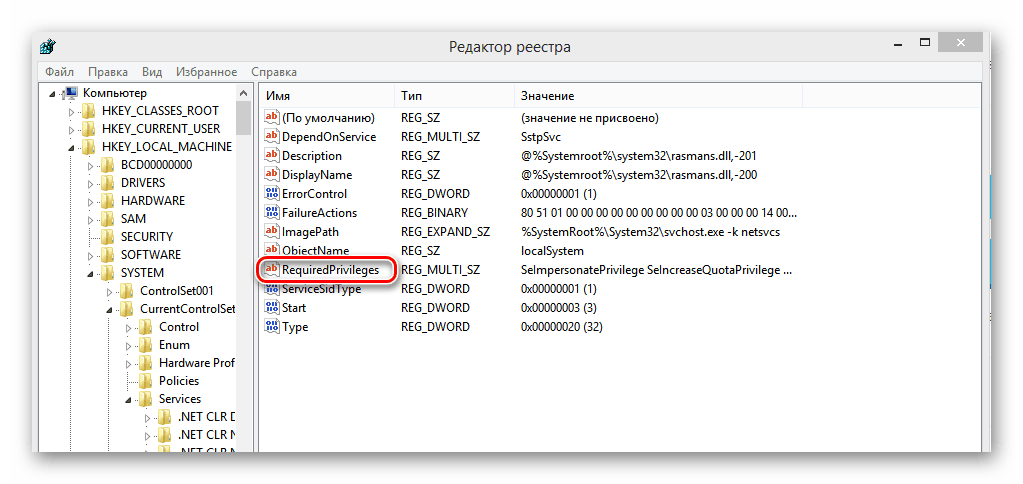
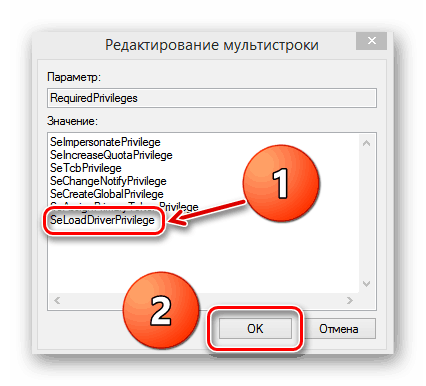
Шаг 3: Обновление драйверов
Многие модели модемов разрабатывались и выпускались ещё до выхода Виндовс 10 и поэтому существует вероятность несовместимости драйверов устройства с новой операционкой. На корпусе девайса посмотрите маркировку и перепишите производителя и модель. Модемы Yota делают многие фирмы: Huawei, Gemtek, Zyxel, Quanta и другие. Зайдите на официальный веб-сайт производителя и скачайте самые свежие драйверы для вашего устройства. Установите их и перезагрузите ПК или ноутбук.
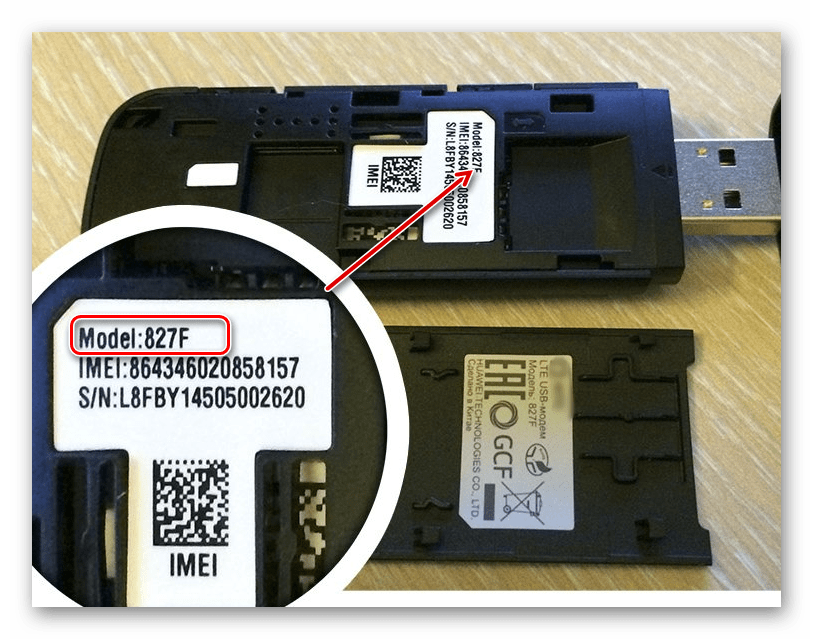
Шаг 4: Проверка USB-порта
Если на модеме не загорается синий индикатор, то целесообразно поменять USB-разъём подключения. Избегайте портов на передней панели компьютера, так как они связаны с материнской платой проводом, что приводит к потере сигнала. Можно увеличить электропитание, подаваемое на модем через USB, — возможно, его не хватает для корректной работы девайса. В качестве наглядного примера возьмём ПК с Виндовс 8. В остальных версиях операционной системы наши действия будут аналогичными.
- Правой кнопкой мыши кликаем по «Пуск» и в меню выбираем пункт «Диспетчер устройств».
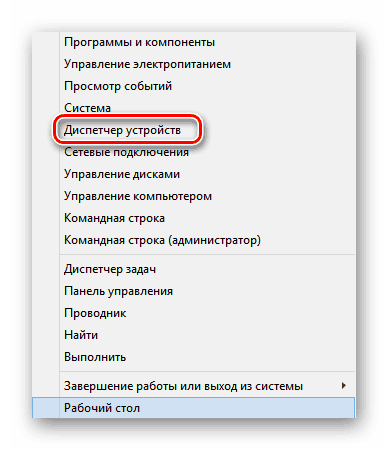
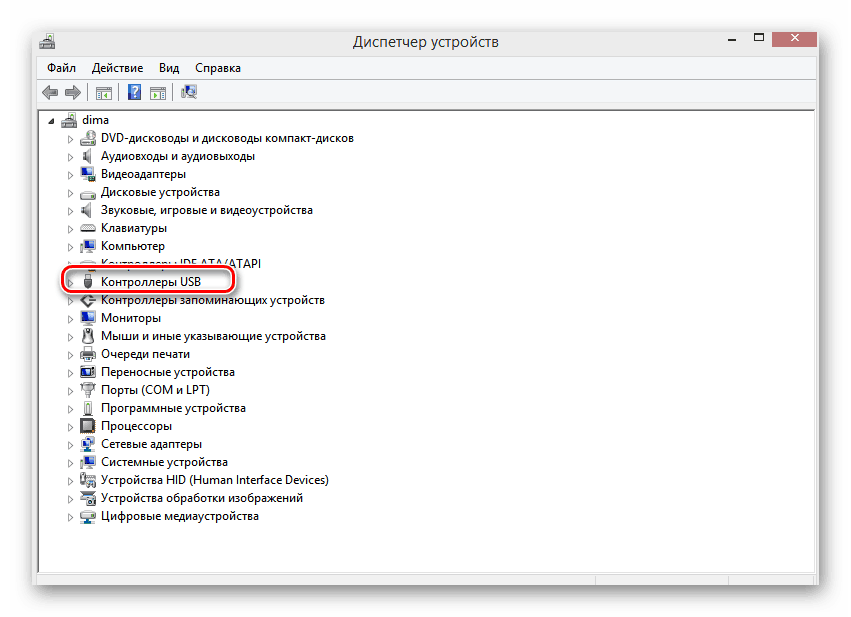
В открывшемся списке ищем параметр «Запоминающее устройство для USB».
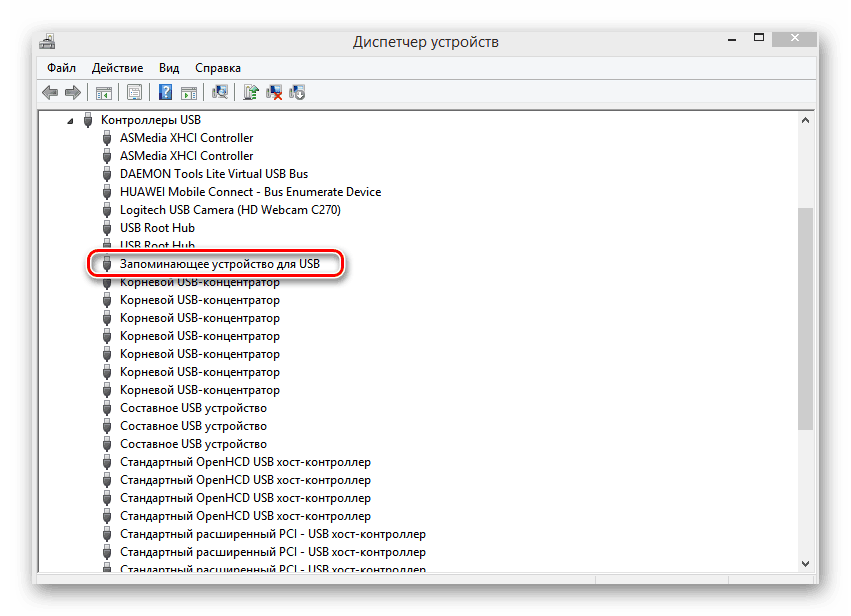
Теперь щёлкаем по этой строке ПКМ и в меню кликаем на «Отключить». Питание, направляемое на модем, успешно увеличено. В некоторых случаях это может помочь вернуть «свисток» к нормальному функционированию.
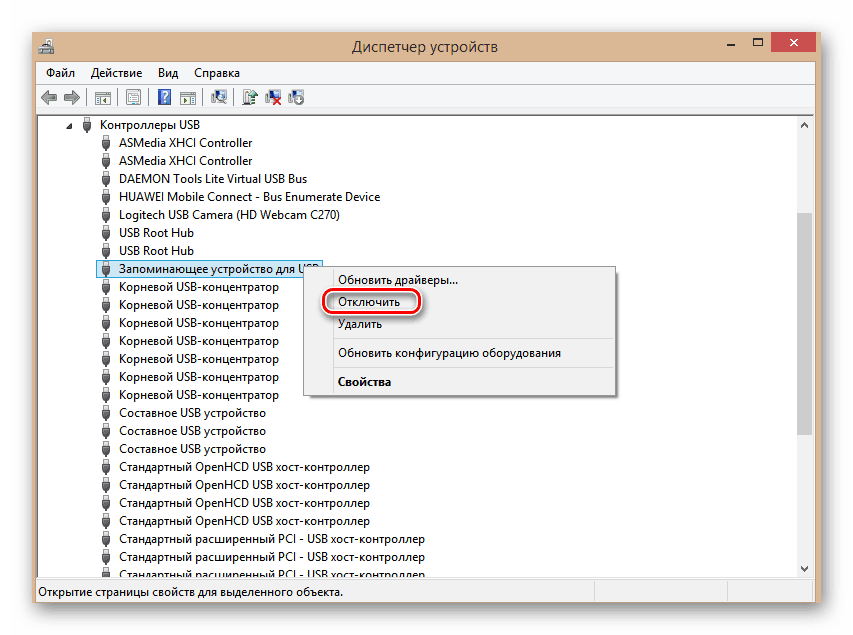
Шаг 5: Проверка на вирусы
Наличие на вашем компьютере или ноутбуке вредоносного программного обеспечения может реально препятствовать стабильной и правильной работе модема Yota. Поэтому устанавливаем антивирусную программу и запускаем полное сканирование ПК. В случае обнаружения вирусов удаляем их и чистим реестр, например при помощи CCleaner. Затем перезагружаемся и пробуем подключиться опять.
Ничего не помогло? Тогда, скорее всего, неисправна аппаратная часть модема. Исправить своими силами это можно только при наличии специализированных навыков и познаний. А обычным юзерам прямая дорога в гарантийную мастерскую. Любая техника, к сожалению, иногда ломается. Но и успешно чинится.
Помимо этой статьи, на сайте еще 12546 инструкций. Добавьте сайт Lumpics.ru в закладки (CTRL+D) и мы точно еще пригодимся вам.